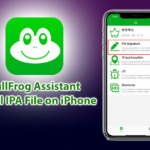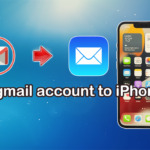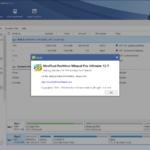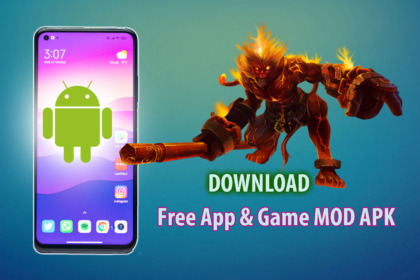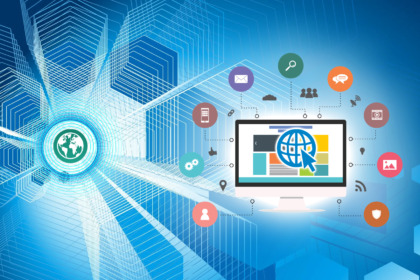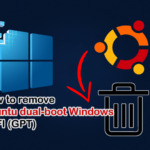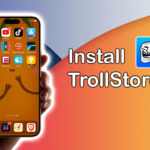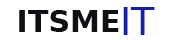Tải xuống MiniTool Disk Wizard (Repack) để quản lý hiệu quả các phân vùng đĩa cứng của bạn trên Windows 10/11. Hỗ trợ nhiều tác vụ khác nhau bao gồm định dạng, sao chép, thay đổi kích thước, v.v. Bao gồm Pro, Pro Ultimate và các phiên bản khác cho cả hệ thống 32 bit và 64 bit.
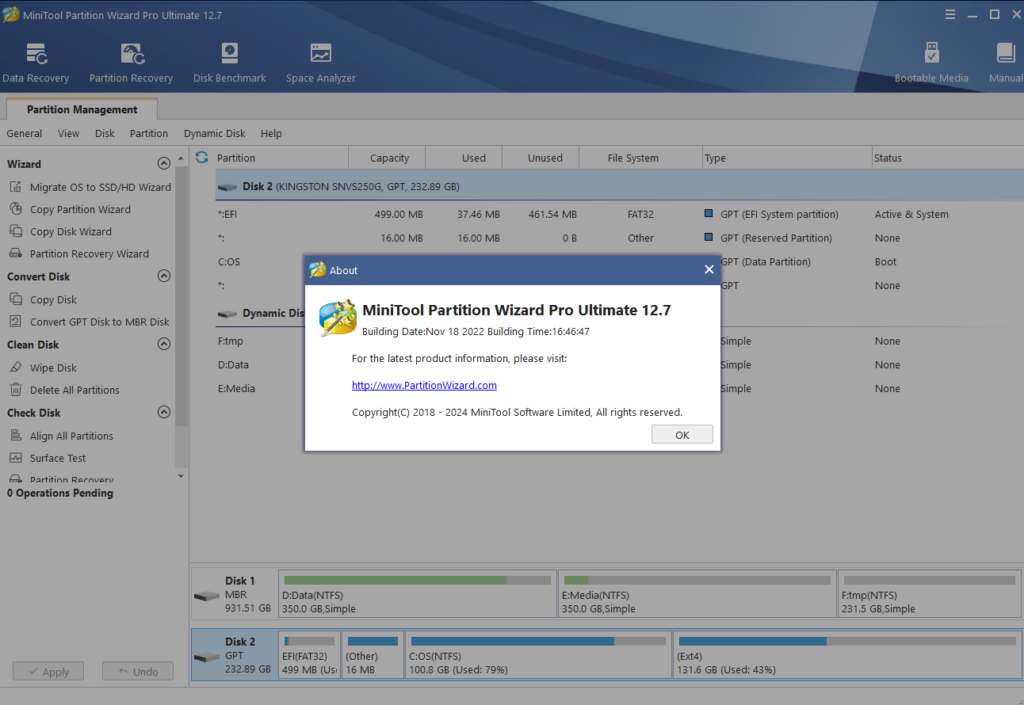
Các tính năng chính của Minitool Partition Wizard:
- Thay đổi kích thước/chia nhỏ/gộp phân vùng.
- Sao chép phân vùng.
- Khôi phục phân vùng bị xóa/hỏng.
- Kiểm tra tốc độ ổ cứng.
- Tạo/xóa/định dạng phân vùng.
- Chuyển đổi định dạng phân vùng (NTFS/FAT32).
- Ẩn/hiện phân vùng.
- Mở rộng phân vùng (lên đến 2GB trong bản miễn phí).
- Chuyển đổi MBR sang GPT.
- Khôi phục dữ liệu.
- Nâng cấp đĩa hệ thống lên SSD.
- Tăng dung lượng ổ C/D.
👉 Link FULL features versions in Minitool Pro + Ultimate software
Cách cài đặt và kích hoạt Minitool Repack
- Tải xuống tệp Minitool Pro và giải nén bằng Winrar.
- Chạy tệp Setup.exe -> Chọn ngôn ngữ và chọn “I accept the agreement“.
- Nhấp vào Next-> Cài đặt cho đến khi hoàn tất.
- Bỏ chọn Launch MiniTool Partition Wizard và tắt phần mềm.
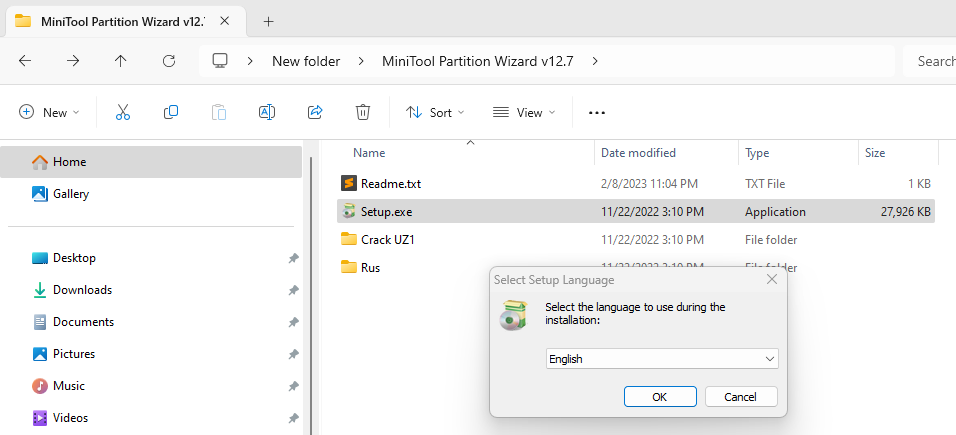
Cách kích hoạt MiniTool Repack Pro hoặc Ultimate
- Mở thư mục Mini tool đã giải nén, tìm và sao chép 2 file partitionwizard.dll và PartitionWizard.exe.mfh (x64 hoặc x86) tương ứng với phiên bản Windows của bạn.
- Nhấp chuột phải vào biểu tượng MiniTool trên desktop và chọn “Properties -> Open File Location” để mở thư mục cài đặt của Minitool và dán 2 file đã sao chép vào đây.
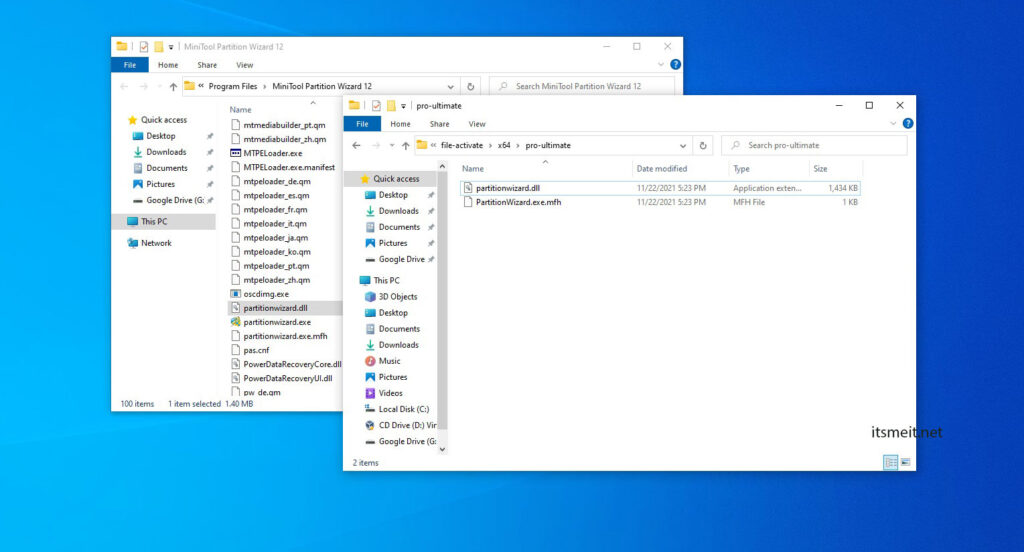
Thế thôi! Bây giờ bạn sẽ có phiên bản được kích hoạt đầy đủ của MiniTool Partition Wizard Pro hoặc Ultimate.
Cách sử dụng MiniTool để quan lý phân vùng ổ cứng
Minitool có giao diện đồ họa dễ sử dụng, bạn chỉ cần mở phần mềm sau đó nhấp chuột phải vào phân vùng ổ cứng và chọn các chức năng phù hợp với mục đích của bạn.
- Nhấp vào Apply ở góc dưới cùng bên trái để hoàn tất các thao tác trên phần mềm.
- Nhấp vào Undo để hoàn nguyên các hành động nếu bạn không muốn tiếp tục.
Di chuyển hoặc thay đổi kích thước phân vùng
Ví dụ: nếu bạn có một phân vùng của ổ D có dung lượng 500Gb và bạn muốn chia nó thành 2 phân vùng trở lên, bạn làm như sau:
- Nhấp chuột phải vào phân vùng bạn muốn chia.
- Chọn
Move/Resizekích thước để thay đổi kích thước phân vùng. - Một cửa sổ mới sẽ hiện ra, bạn chỉ cần kéo thanh ngang để thay đổi kích thước phân vùng rồi nhấn OK.
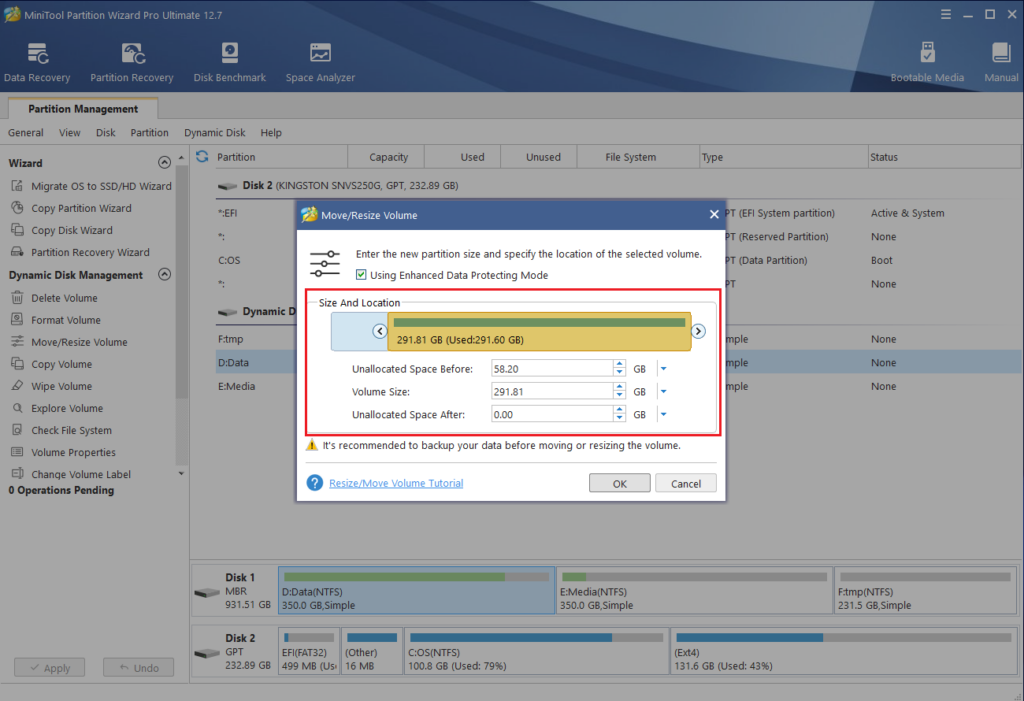
Tiếp theo, chọn phân vùng bạn cần hợp nhất và nhấp vào “Next -> Finish->Apply” để phần mềm MiniTool xử lý yêu cầu của bạn.
Gộp hai phân vùng mà không mất dữ liệu
Ví dụ: để gộp phân vùng E vào phân vùng C trên máy tính của tôi, hãy nhấp chuột phải vào phân vùng muốn hợp nhất và chọn Merge. Lưu ý rằng bạn chỉ có thể hợp nhất hai phân vùng liền kề.
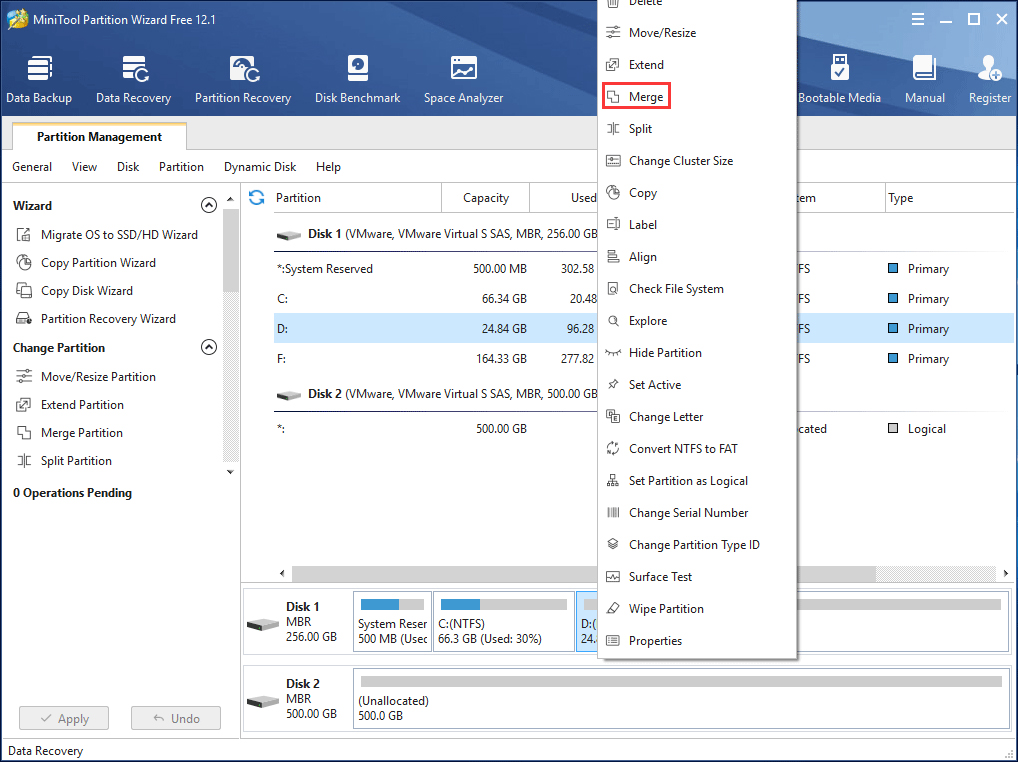
Tiếp theo, chọn phân vùng muốn hợp nhất và nhấn Next -> Finish -> Apply.
MiniTool Partition Wizard Repack hỗ trợ người dùng phân vùng ổ cứng, định dạng phân vùng, kiểm tra hệ thống tệp, căn chỉnh phân vùng SSD, đo hiệu suất SSD, chuyển đổi FAT sang NTFS, v.v. MiniTool liên tục giới thiệu các tính năng mới như Disk Benchmark và Space Analyser để mang đến cho người dùng trải nghiệm tốt nhất.
👉 Link to full 245 pages of documents using MiniTool Partition Wizard software
– Advertising –